この記事はUnityとVuforiaで作るARアプリ開発講座の第5回です。
前回まででUnityとC#スクリプトとVuforiaでARアプリを完成させました。
前回の記事:
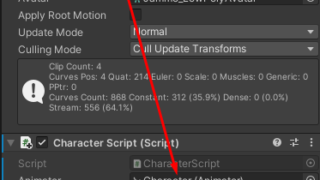
今回は完成させたARアプリを実際にスマホで動かしてみましょう。
スマホとUnity RemoteでARアプリテストを行おう
Android端末向けに作っている場合、とても便利なツールがあります。
それは、”Unity Remote 5 “と呼ばれるものです。
Unity Technologiesが作ったモバイルアプリでスマホ実機テストを簡単に行うことができるようになります。
詳しいダウンロード方法や使い方は関連記事を参照(今回の記事でも文章で軽く解説しますが以下の記事の方が丁寧に画像付きで解説してます。)。
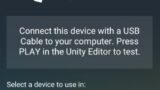
ARアプリの場合、デバイスのカメラにはアクセスできないようですが、ウェブカメラを使ってデバイス上でのアプリの外観やUIの配置などをテストすることができます。
これらのテストの解像度と品質が悪いことに留意してください。この機能はビルドする前にテストするためのものです。
この機能を使用する場合は、PlayストアからUnity Remote 5をデバイスにインストールして使います。
端末の開発者モードに入ってUSBデバッグを有効にします。
この手順は端末によって異なりますが、通常は端末の設定の「電話について」から、ソフトウェアのバージョン、またはビルド番号などを7回押して行います。
こうすることで開発者向けオプションが有効になり、「USBデバッグ」をオンにすることができます。
次に、デバイスをUSBでパソコンに接続し、アプリ、Unityエディタを開く。
Unityの「Edit」→「Project Setting」→「Editor」を開きます。
Unity RemoteのDeviceを “Any Android Device “に設定します。
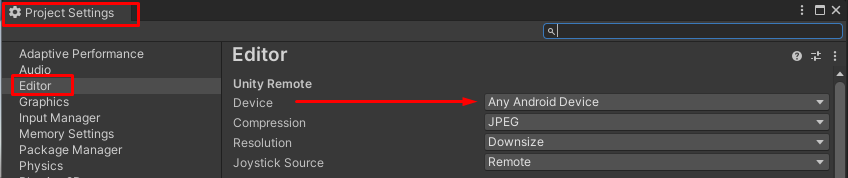
あとはスマホ側でUnity Remote5をONにしてPC側から再生すればスマホからの入力を受け付けるようになります。
実際にビルドしてスマホでARを実機プレイしてみよう
さて、いよいよARアプリの実行ファイルの作成です。このパートではUnity を使用して Android用のARアプリを構築します。
デバイスがコンピュータに接続され、USB Debugging が有効になっていることを確認します。
UnityエディタでFile → Build SettingsでBuild Settingsを開いてください。
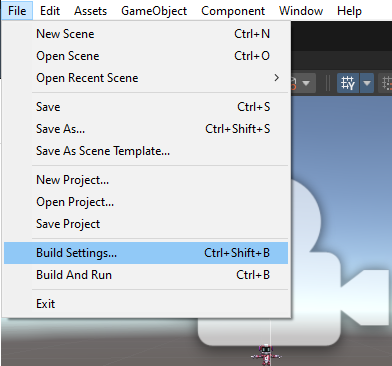
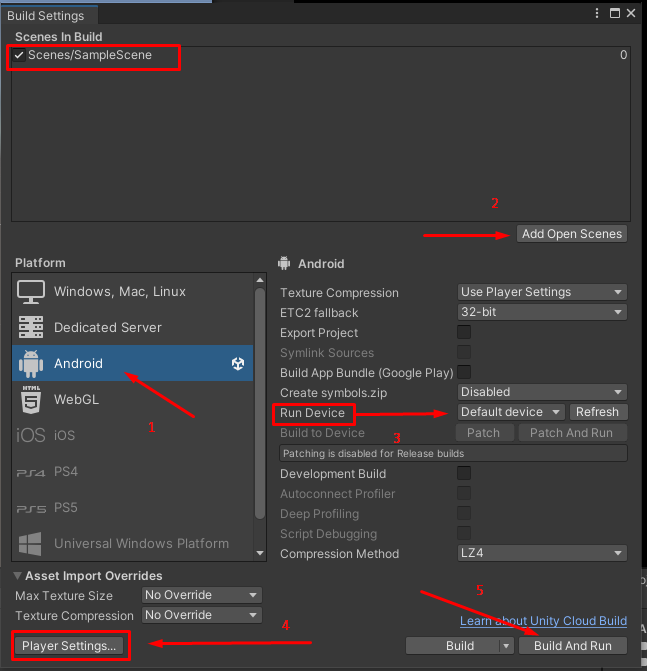
-
Android向けにビルドしていることを確認しましょう。はじめに「Switched Platforms」を行いましたね。まだやっていない人は今やっておきましょう。
-
ビルドにシーンが追加されていることを確認します。追加されていない場合は、[Add Open Scenes]をクリックします。
- [Run Device]で、接続したデバイスを探します。接続したばかりの場合は更新を押してください。候補が一つしかない場合など何もしなくても自動的に設定してくれることもあります。
-
Player Settingsを開いてください。
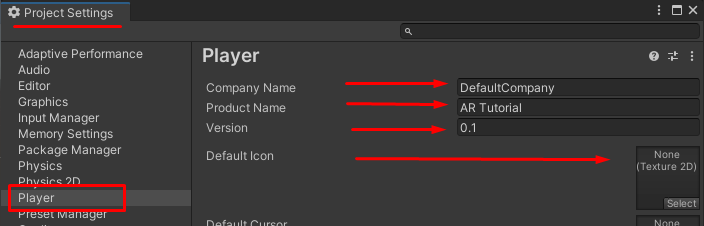
必要に応じてCompany Nameを変更してください。Product Nameはアプリのタイトルになります。
デフォルトのままだとちゃんとビルドできないのでオリジナルの名称に変更しておきましょう。
Version(バージョン)はビルドするたびに増えていくはずです。
Default Iconではアプリのアイコン用に画像をインポートすることもできます。空欄にするとUnityのロゴになります。
次に、Other Settingsを展開します。Androidタブになっていることを確認します。
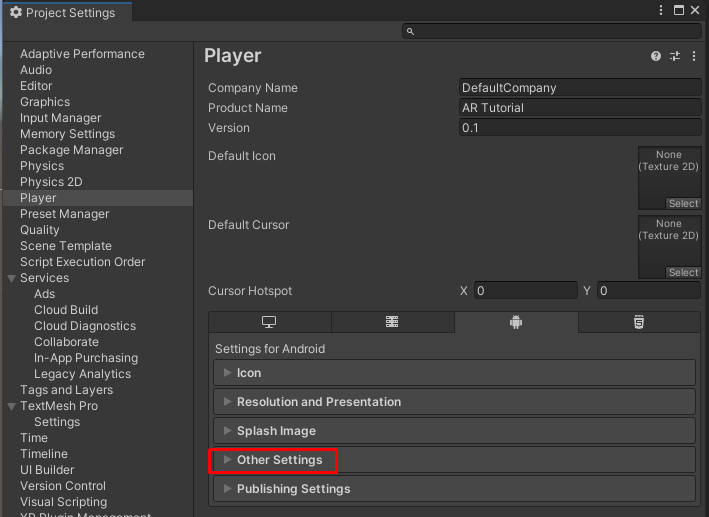
インストールしたAndroid SDKのMinimum API levelを設定してください(ひとまず29以降にしておくことを推奨)。Android Studioからさらにインストールし、UnityのEdit Preferencesでパスを変更することができます。
アプリのタイトルにスペースがある場合、それを削除してApplication Identifierを作成します。
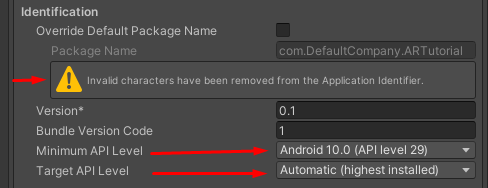
次に、[Resolution]と[Presentation]を開きます。
[Default Orientation」を「Portrait」に変更します。そうしないとアプリは自動回転してしまいます。今回はUIの設計時縦向きを想定したので縦向きにします。
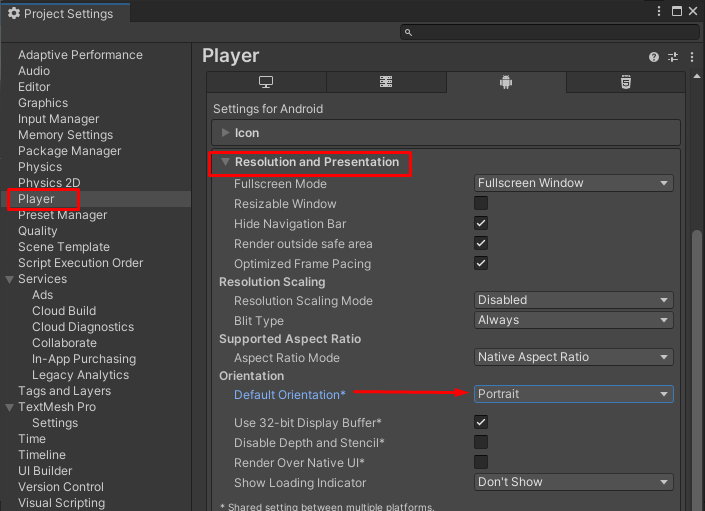
アプリの形式は希望があれば自由にカスタマイズできます。
最後にこのウィンドウを閉じて、Build Settingsの「Build and Run」を押せばOKです。
“Build”を押しただけでは、APKファイルは作成されますが、端末にはインストールされません。
出来上がると、デバイス上でアプリがカメラを使用することを許可するかどうか尋ねられます。許可してください。
これで完成です!実際に動かしてみましょう!
ちゃちゃっとARアプリ作りました!
とりあえず動かしてアクション取れるところまでやった。
区切りもいいし初心者向け講座として一つ追加しようかな。#ARアプリ開発#ゲーム開発#unity3d pic.twitter.com/jMdCKfHLrA— ばこ@Unity入門の森 (@bako_XRgame) June 15, 2022
.apkファイルとマーカーのターゲット画像を一緒に遊びたい方に共有すればARアプリをあなた以外にもプレイしてもらえます。
例えば、AR上での対戦ゲームなんかを作ってみるのも面白いかもしれません。
もしくはAR上にボードゲームやシミュレーションゲームの盤面を映し出し、そこで何かのゲームを実際に遊べるようにするのも楽しそうです。
ここからの応用先は全てあなた次第です。UnityとVuforiaで初めてのARアプリを作る楽しさを味わっていただけたら今回の講座は大成功です!
ARに応用してみたい新しい開発講座をUnity入門の森から引き続き試してみてください。
ARの次はVR対応している講座に挑戦してみるのも面白いと思います。
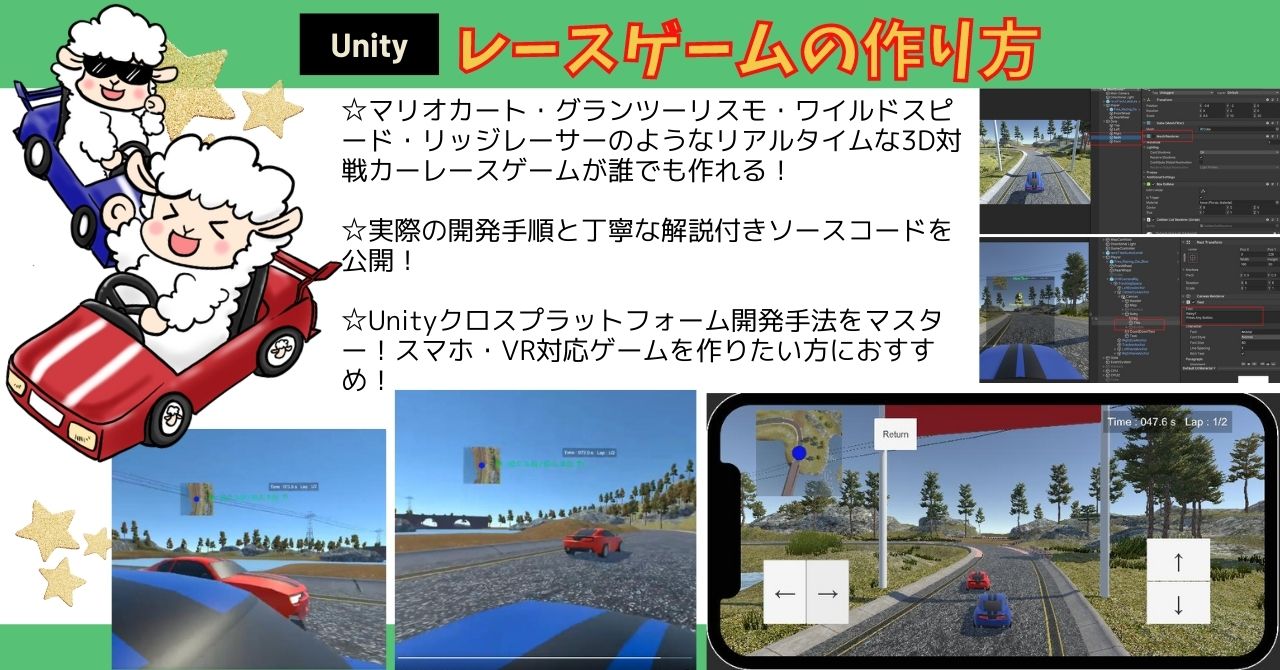






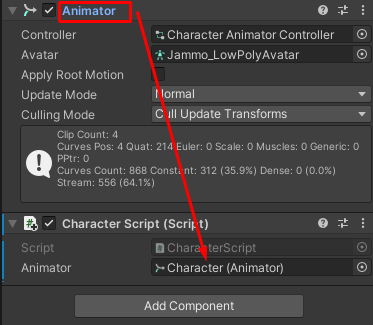
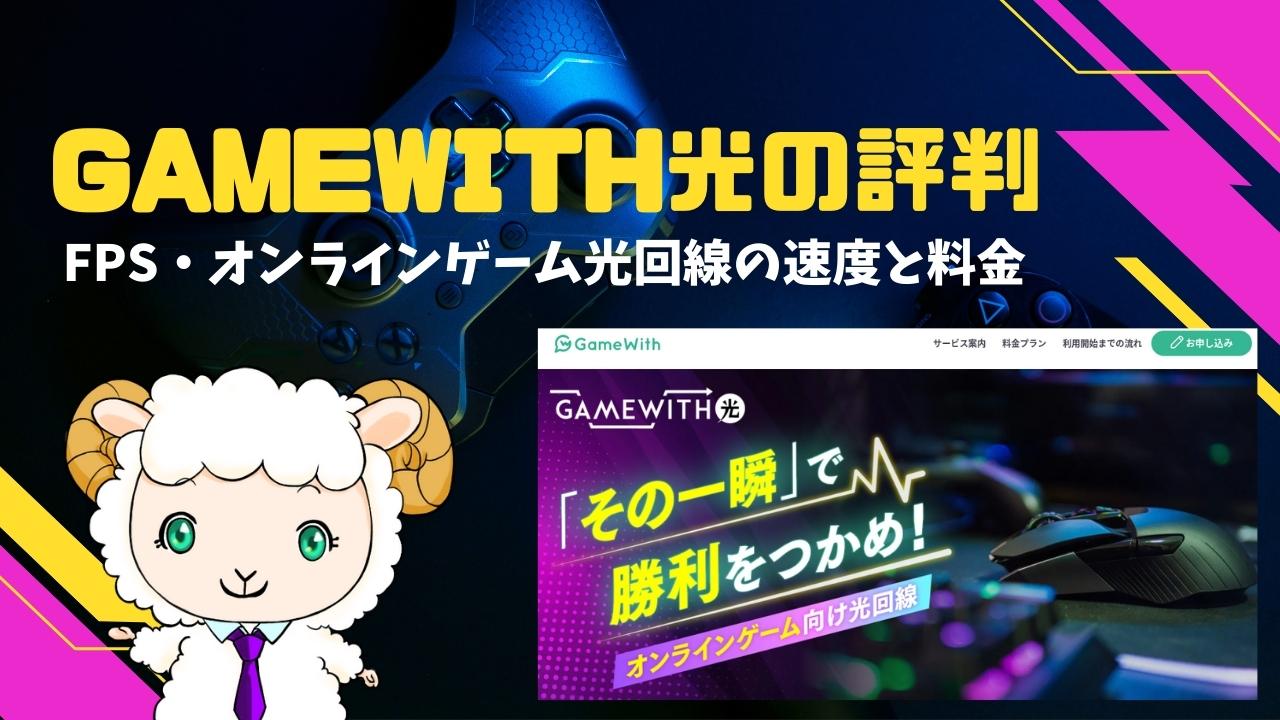
コメント